VoiceOver é um ótimo recurso que permite que cegos ou deficientes visuais usem o iPhone sem nem mesmo olhar para ele. No entanto, navegar no iPhone com o VoiceOver requer um pouco de prática. Para ajudá-lo a chegar lá, você pode ajustar os recursos do VoiceOver para oferecer a melhor experiência possível.
Com o VoiceOver, um leitor de tela baseado em gestos, você pode usar seu iPhone mesmo se não conseguir ver a tela. O VoiceOver fornece descrições de áudio do que está em sua tela - desde o nível da bateria, quem está ligando, até mesmo o aplicativo em que seu dedo está. Você também pode ajustar a velocidade e o tom da fala para atender às suas necessidades.
Veja como dominar e personalizar o uso do VoiceOver no iPhone. Verifique também Como fazer seu computador ler texto em voz alta.
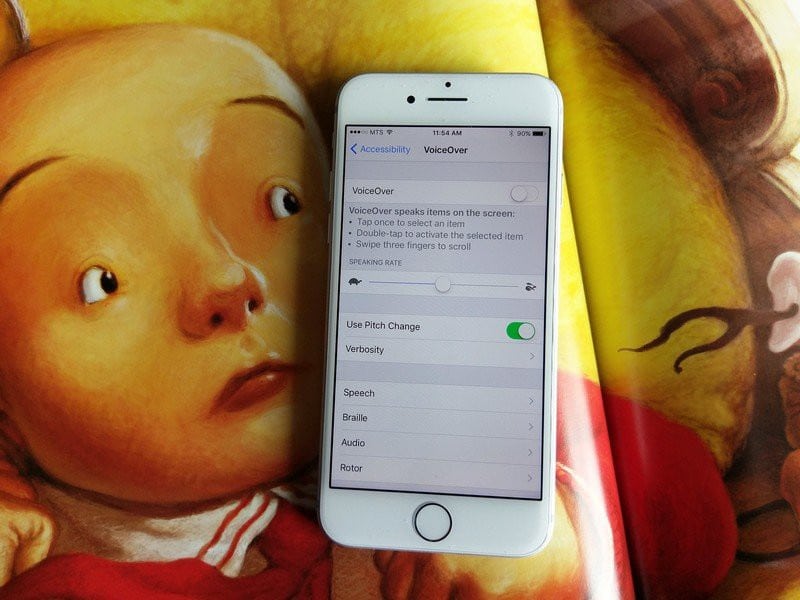
Ative o VoiceOver no seu iPhone
Para começar a usar o VoiceOver, siga estas etapas:
- Abrir configurações
- Você encontrará o VoiceOver na parte superior da categoria Visibilidade. Selecione-o para começar.
- Você encontrará a alternância ao lado de VoiceOver; Ligue.
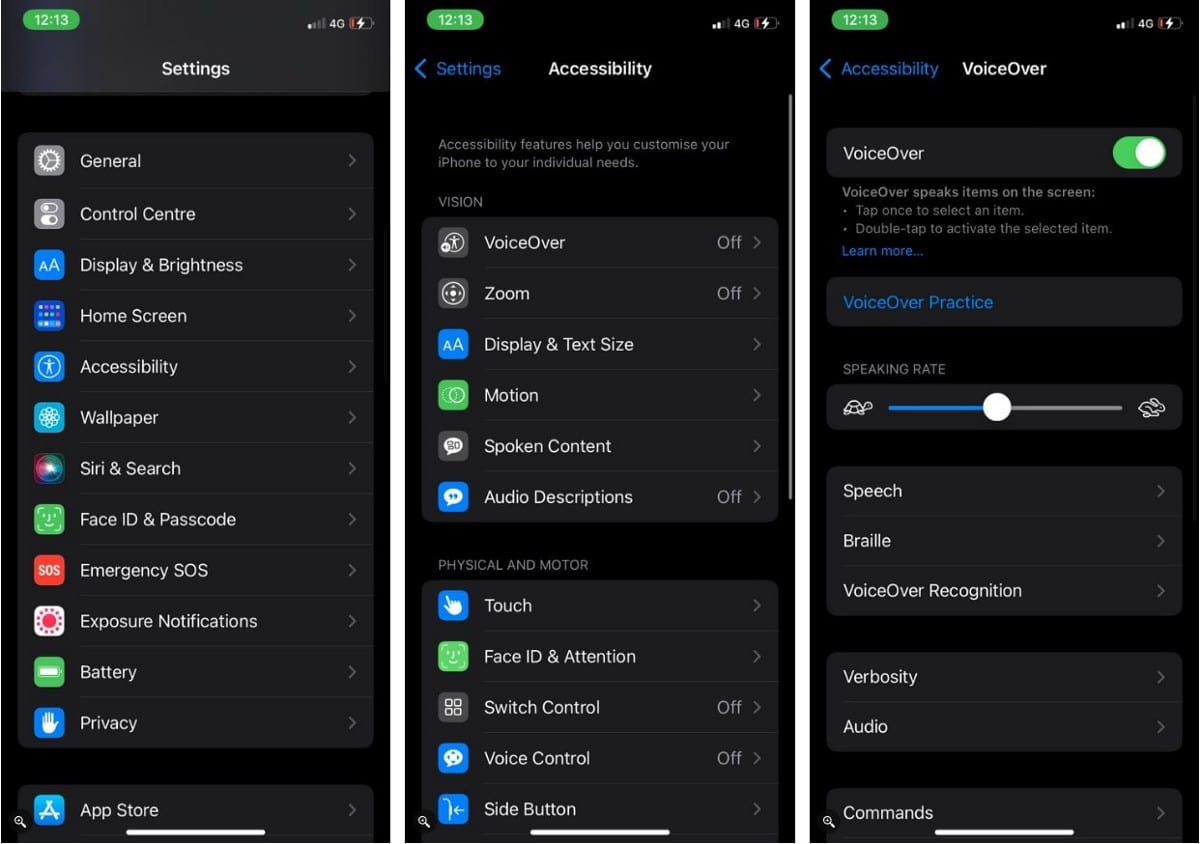
Aprenda a usar o VoiceOver
Depois de habilitar o VoiceOver, você experimentará uma mudança drástica no funcionamento do seu iPhone. Pode ser confuso no início, mas o iPhone tem um recurso que permite que você aprenda e pratique o VoiceOver também. Isso é feito em uma área separada, de forma que nenhum dos recursos do iPhone seja afetado. Vamos dar uma olhada em como isso funciona:
- Abrir configurações
- Certifique-se de que o VoiceOver esteja ativado e clique duas vezes Prática do VoiceOver para começar a aprender.
- Clique e arraste na tela e o iPhone irá notificá-lo sobre a ação.
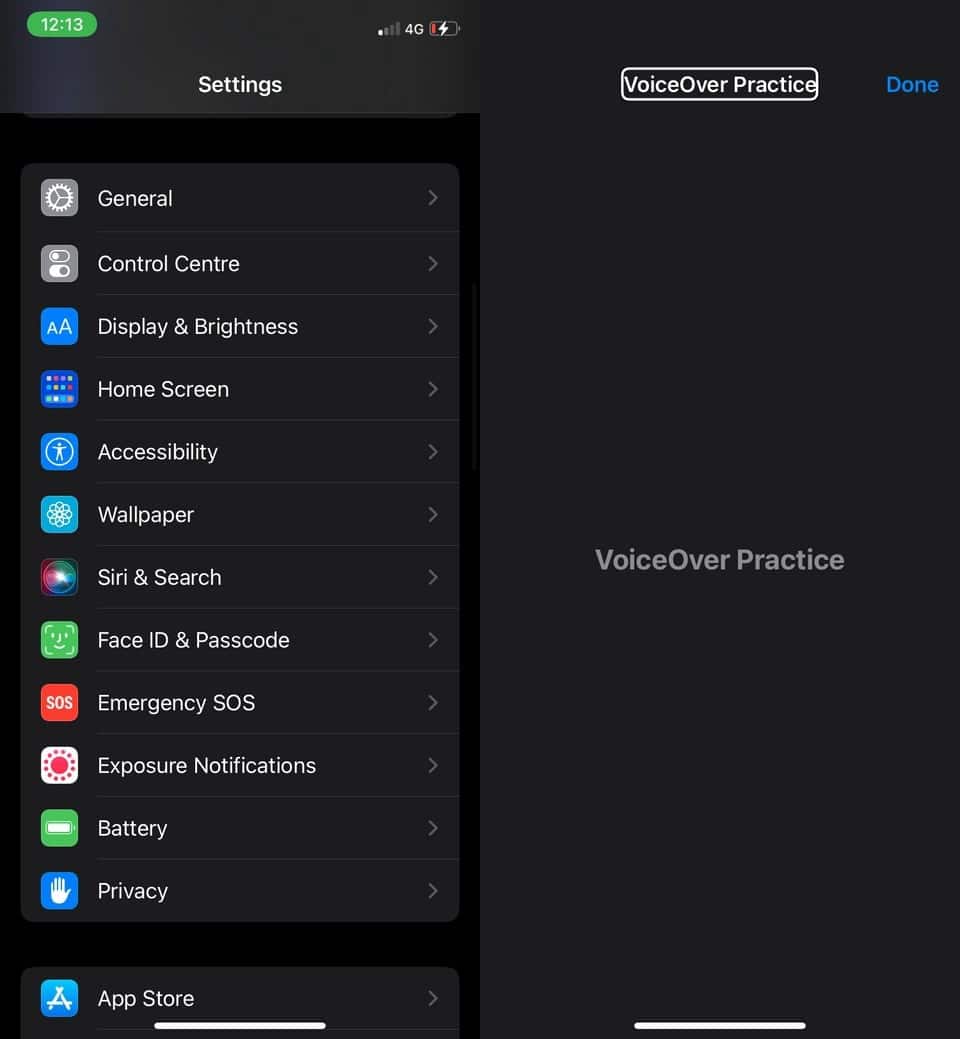
Para um rápido resumo, você aprenderá a praticar o VoiceOver:
- Um único toque na tela fará com que o iPhone diga o item em voz alta para você, para que você saiba qual botão acabou de clicar.
- Tocar duas vezes na tela selecionará o recurso.
- O toque triplo fará um toque longo.
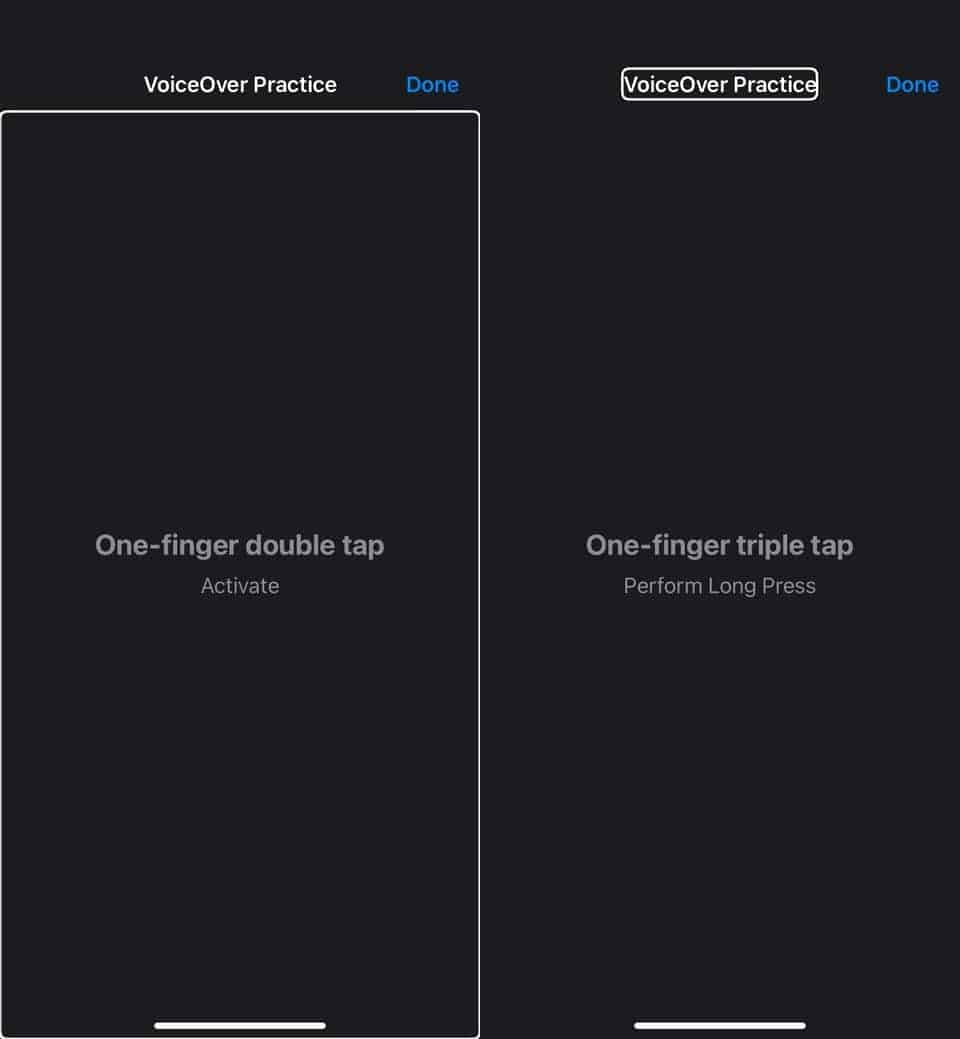
- Girar para a esquerda ou direita com três dedos permite rolar para a esquerda ou direita na página.
- Toque duas vezes com dois dedos é chamado Torneira Mágica É usado para iniciar e interromper uma ação.

Assim que terminar o exercício, você pode clicar duas vezes Feito para sair e começar a usar o VoiceOver.
Como alterar o idioma do VoiceOver
Você também pode usar o VoiceOver em outros idiomas. Isso pode facilitar o uso do VoiceOver mudando para seu idioma nativo ou pode ser uma maneira empolgante de aprender um novo idioma.
Siga estas etapas para alterar o idioma do VoiceOver:
- Abra Configurações e selecione Geral. Clique duas vezes para selecioná-lo se o VoiceOver estiver ativado.
- Role para baixo e selecione “Idioma e região”.
- Escolha o idioma do iPhone.
- Selecione seu idioma e pressione “Alterar” para [Idioma]. Seu iPhone será reiniciado para permitir que a alteração ocorra.
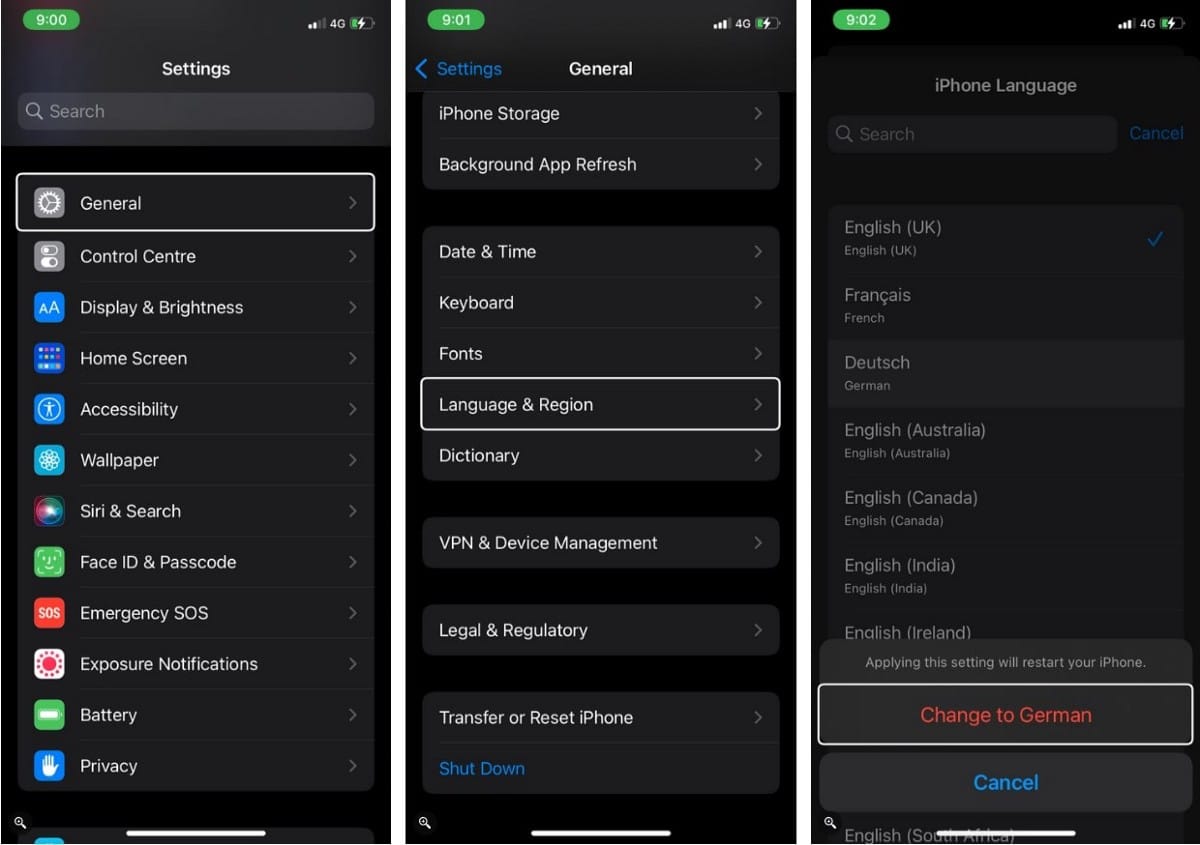
Como ajustar o tom do VoiceOver
Se você quiser alterar o volume do VoiceOver, basta usar os botões de volume na lateral. Da mesma forma, você também pode ajustar o tom. Aumentar ou diminuir o volume do VoiceOver é uma tarefa muito fácil. Você pode fazer isso sempre que quiser ajustar o volume de acordo com o ambiente.
Veja como ajustar o tom do VoiceOver:
- Abra Configurações e selecione “Acessibilidade”.
- Vá em "Falar".
- Ative a alternância ao lado de Alterar pontuação.
- Clique para alterar o medidor. Terá 50% de inadimplência. Se o VoiceOver estiver ativado, o VoiceOver solicitará que você role para cima e para baixo com um dedo para ajustar o tom assim que você clicar no controle deslizante. Assim, você precisa dar um duplo toque em qualquer lugar da tela (onde não há comando) e arrastar o dedo para cima ou para baixo para aumentar ou diminuir o volume. Você também pode clicar duas vezes e deslizar para a esquerda e para a direita para fazer o mesmo.
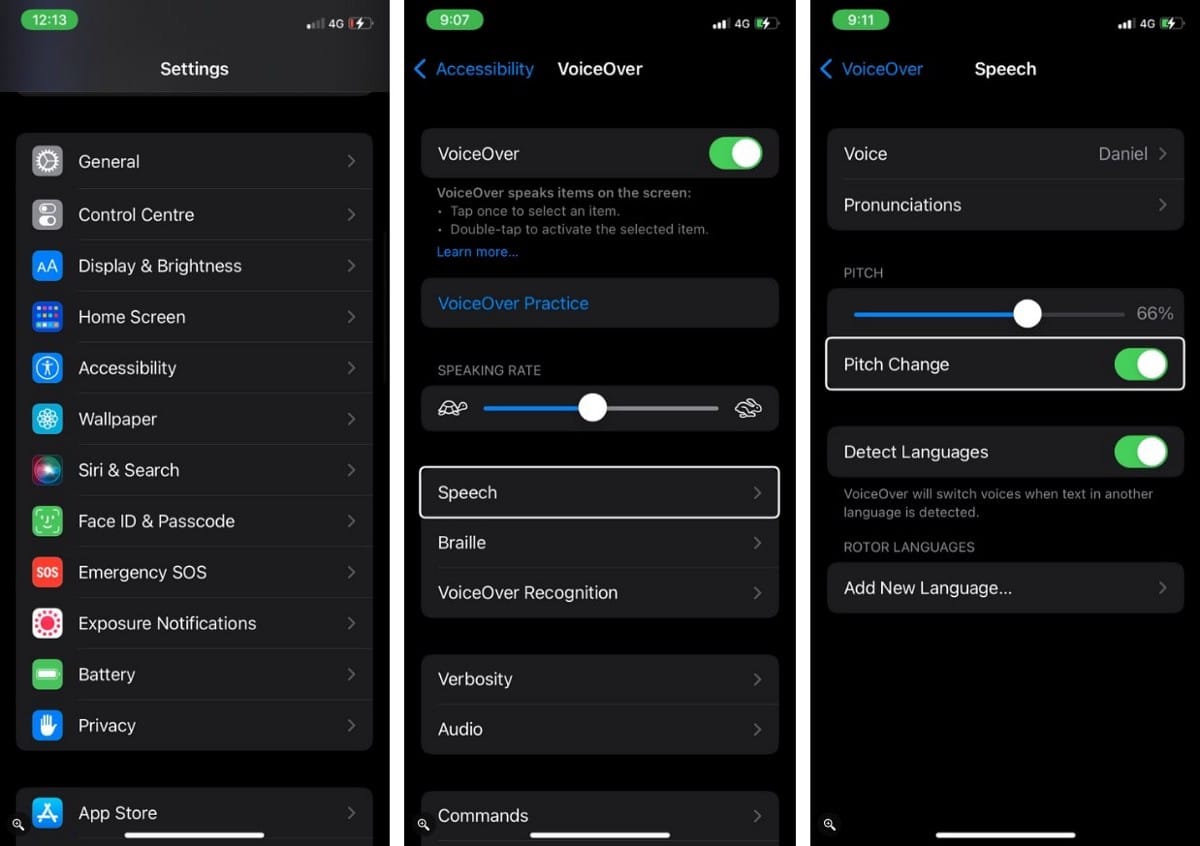
Como mudar a voz do VoiceOver
Cansado de ouvir o mesmo tom de voz ao usar o iPhone com o VoiceOver? Não se preocupe, você tem muitas outras opções. Para o idioma inglês, existem diferentes sons que estão presentes de acordo com a região. O iOS 15 traz vozes do Reino Unido, Austrália, Índia, Irlanda, África do Sul e Estados Unidos.
Você pode baixar e alterar o som desse recurso seguindo estas etapas:
- Abra Configurações e selecione “Acessibilidade”.
- Escolha VoiceOver e, em seguida, "Fala" -> "Som".
- Experimente alguns sons para ver de quais você mais gosta. Alguns sons são pré-existentes, enquanto outros precisam ser baixados. Você precisará de uma conexão de celular para isso.
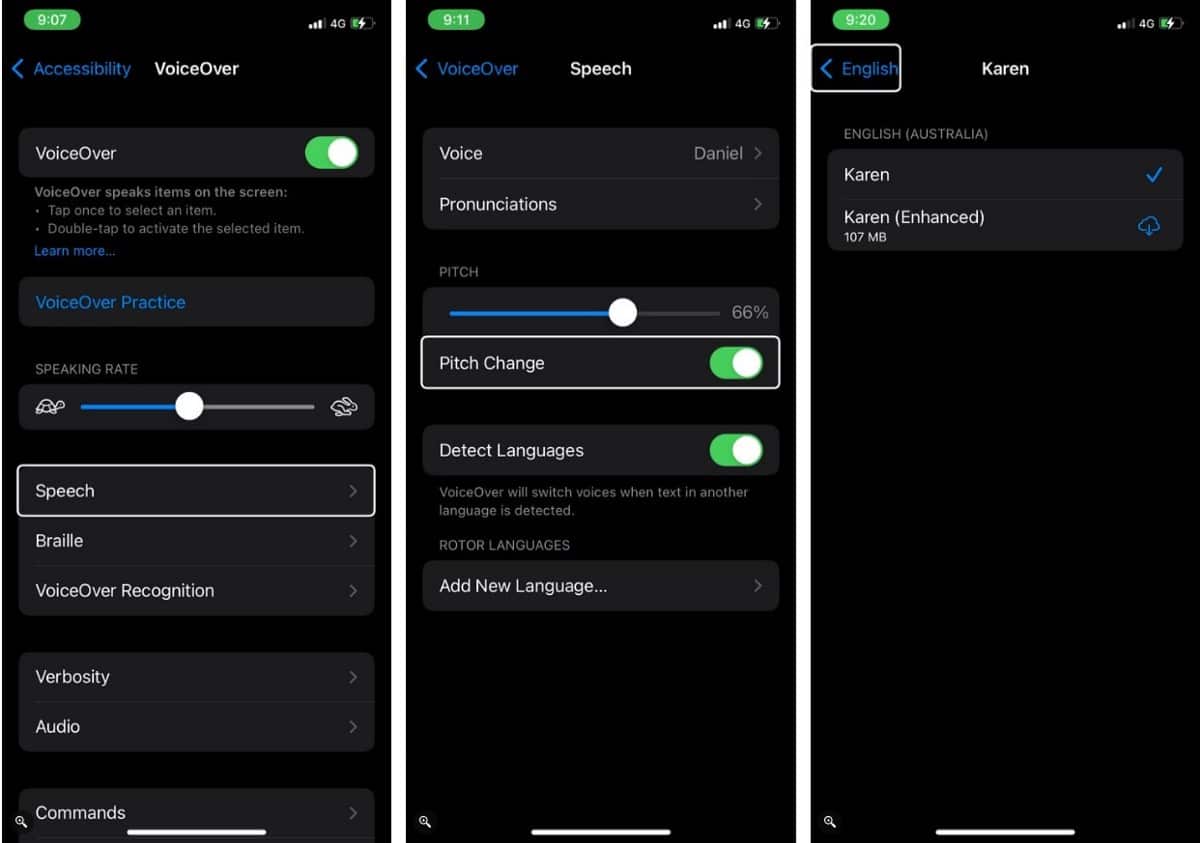
Como alterar a taxa de fala no VoiceOver
Se você achar que o VoiceOver está falando muito rápido para você entender ou muito lento para ser útil, você pode ajustar a taxa de fala do VoiceOver. Aqui estão as etapas para fazer isso:
- Abra Configurações e selecione Acessibilidade.
- Há um medidor de velocidade de fala no meio da tela. Se o VoiceOver estiver ativado, toque em qualquer lugar da tela (onde não haja comando) e arraste o dedo para cima e para baixo para aumentar ou diminuir a taxa de fala. Você também pode clicar duas vezes e deslizar para a esquerda e para a direita para fazer o mesmo. O botão da tartaruga à esquerda mostra uma diminuição na taxa, e a lebre à direita mostra um aumento na taxa.
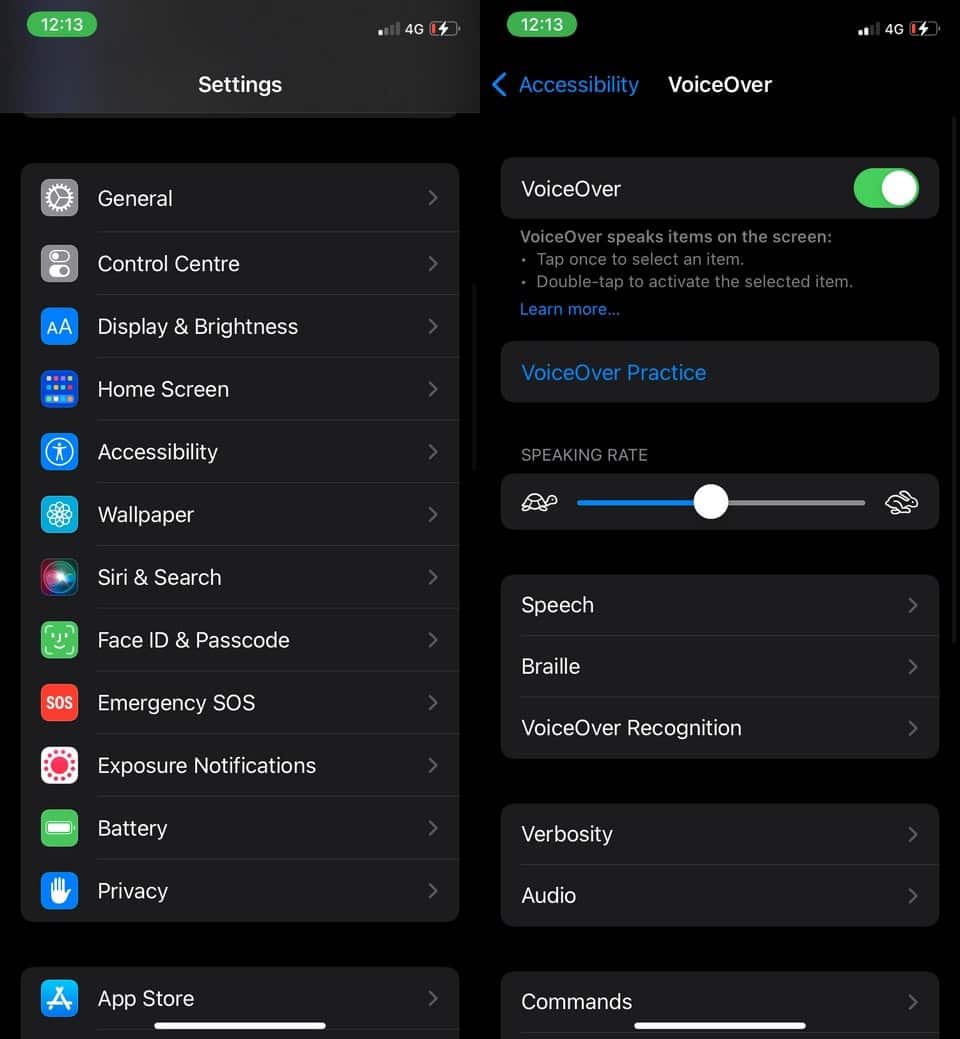
Conecte Braille ao VoiceOver
Nunca ouviu falar dessa palavra antes? Braille É uma linguagem para cegos, em que os padrões dos pontos salientes representam palavras e letras. Uma pessoa cega pode ler Braille tocando nos pontos com a ponta dos dedos.
Seu iPhone oferece suporte a vários terminais braille internacionais que você pode conectar ao telefone e usar para ler, editar e inserir comandos. Essa é uma ótima maneira para os cegos e deficientes visuais aproveitarem melhor os iPhones.
Para conectar um display braille, faça o seguinte:
- Ligue o Bluetooth em seu display braille.
- Abra Ajustes no seu iPhone e vá para Bluetooth.
- Escolha o display braille para fazer a chamada.
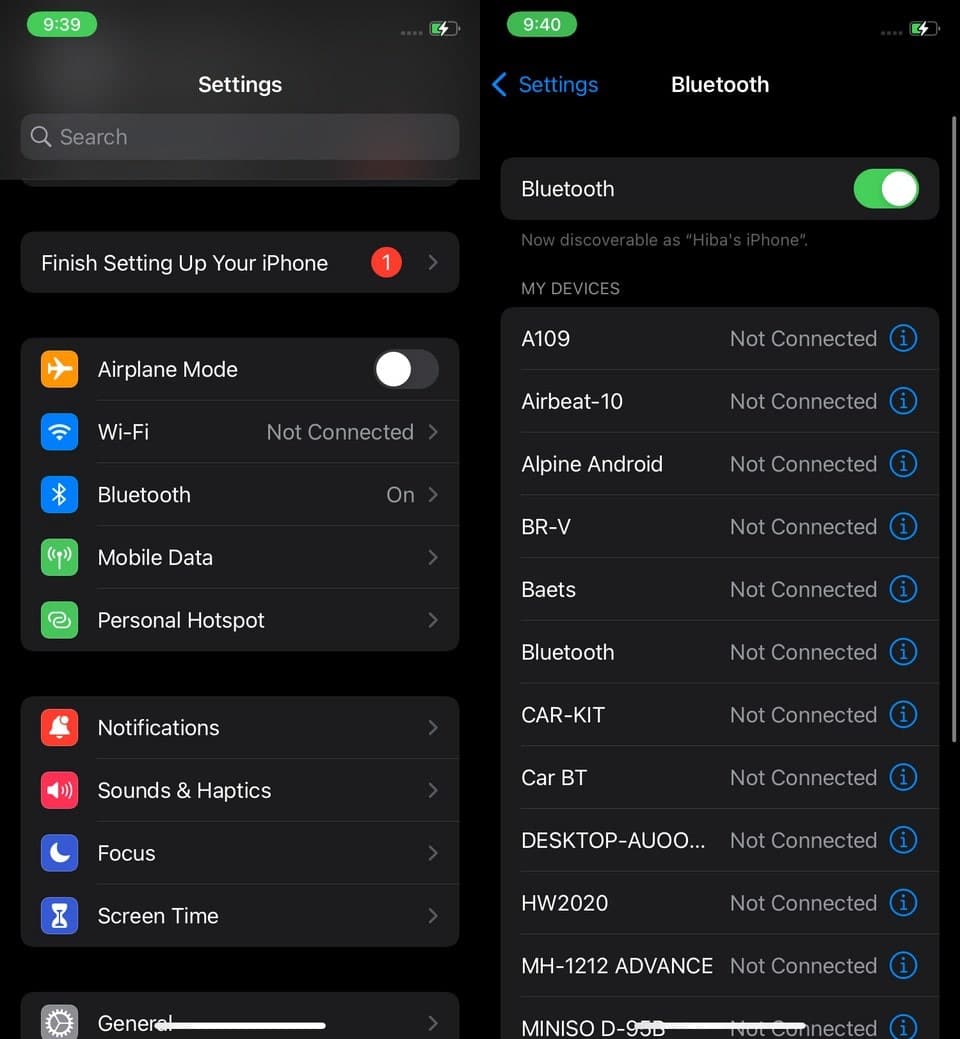
Se você quiser personalizar suas configurações de braille, abra Configurações -> Acessibilidade -> VoiceOver -> Braille. Você pode ajustar a entrada e saída de braille, adicionar tabelas de braille e personalizar muitos recursos adicionais.
Usando o iPhone sem olhar para ele
Os cegos podem ou Deficiente visual Usar o iPhone é muito fácil com o VoiceOver. Tudo que você precisa fazer é tocar na tela do iPhone para ler o que está lá. Em seguida, clique duas vezes para fazer uma seleção.
Nas configurações de acessibilidade, você pode aprender sobre os comandos do VoiceOver e como usá-los. Você também pode personalizar recursos como taxa de fala, tom, idioma, voz e muito mais. Você pode conectar qualquer display braille compatível ao seu iPhone para usar ambos para uma experiência aprimorada de VoiceOver. Verifique também Melhores aplicativos e serviços para usuários de cadeiras de rodas.








